步骤3:录完后,还能点击打开“高级剪辑”页面,在这里可以对视频进行剪辑,像分段、合并、重命名视频这些操作都能轻松完成。
录制电脑桌面录屏的方法二:打开VLC Media Player
VLC Media Player大家应该都不陌生,它不仅能播放各种音视频格式,还自带录屏功能。虽说功能没有专业录屏软件那么多,但是简单录个桌面还是挺好用的,而且是免费的哦!电脑如何录制桌面?使用方法如下:
步骤1:打开VLC Media Player,在菜单栏里点击“媒体”,再选择“打开捕获设备”。
步骤2:在弹出的窗口里,把“捕获模式”选为“桌面”,设置好后,点击“开始”,VLC就会自动最小化,开始录屏了。
注意:不过VLC Media Player在录制长时间视频或者高分辨率视频时,偶尔会出现崩溃或死机的情况,录制过程中还可能出现音画不同步的问题。
录制电脑桌面录屏的方法三:启动Bandicam
Bandicam是一款简单好用的电脑屏幕录制软件,能高清、流畅地录制游戏、视频。电脑桌面录屏怎么录的?使用Bandicam录屏的方法:双击打开Bandicam软件,点击界面上的“下拉”按钮,选择好录制区域后,点击红色的“录制”按钮,就可以开始录屏了。
不过使用过程中也会遇到一些问题,Bandicam在录制高清视频或者进行长时间录制时,对电脑的CPU和显卡性能要求较高。如果电脑配置不够,就有可能会出现录制卡顿、掉帧的情况,影响录制效果。
录制电脑桌面录屏的方法四:利用OBS Studio
OBS Studio是一款开源免费的录屏和直播软件,支持Windows、macOS及Linux操作系统。
但是OBS Studio也存在一些短板:它在使用过程中,偶尔会出现崩溃、闪退的情况,尤其是在同时运行多个插件或进行复杂设置时,稳定性会受到影响。而且不同版本之间可能存在兼容性问题,升级后可能会出现一些未知的bug。
电脑桌面录屏需求常见于工作、学习、娱乐等场景,选择合适的无水印录屏软件也比较关键。电脑桌面录屏怎么录?我们来简单回顾一下:数据 蛙录屏软件功能全、易操作;VLC Media Player免费但功能单一、画质有限;Bandicam高清但免费版受限、配置要求高;OBS Studio开源强大但上手难。快来选择你想要的那一款吧!
往期推荐:
Win10怎么录屏幕视频带声音?5招让视频倍增魅力
Windows录屏工具?6款软件值得参考
录屏功能怎么打开?简单4招搞定,不求人!返回搜狐,查看更多